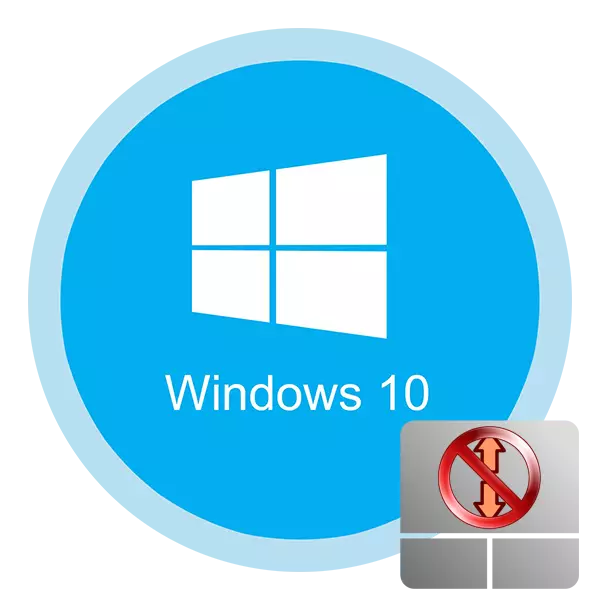
שטימען אַז עס איז שווער צו ימאַדזשאַן אַ לאַפּטאַפּ אָן אַ טאָוטשפּאַד. עס איז אַ פול-פלעדזשד אַנאַלאָג פון אַ רעגולער קאַמפּיוטינג מויז. ווי קיין פּעריפעראַלס, דעם עלעמענט טייל מאָל קען פאַרלאָזן. און עס איז ארויסגעוויזן דורך דעם ניט שטענדיק גאַנץ איןאָפּעראַביליטי פון די מיטל. מאל בלויז עטלעכע דזשעסטשערז אָפּזאָגן. פון דעם אַרטיקל, איר נאָר וויסן ווי צו ריכטיק די פּראָבלעם מיט די דיסראַפּטיוו פונקציע פון מעגילע די טאָוטשפּאַד אין Windows 10.
מעטהאָדס סאַלווינג פּראָבלעמס מיט סקראָללינג פון טאָוטשפּאַד
צום באַדויערן, עס איז קיין איין און וניווערסאַל אופֿן, וואָס איז געראַנטיד צו ומקערן די מעגילע פאָרשטעלונג. עס אַלע דעפּענדס אויף פאַרשידן סיבות און נואַנסיז. אָבער מיר אַלאַקייטיד דרייַ יקערדיק מעטהאָדס וואָס העלפֿן אין רובֿ פאלן. און צווישן זיי עס איז ביידע אַ ווייכווארג לייזונג און אַ ייַזנוואַרג. זאל ס גיינ ווייַטער צו זייער דיטיילד באַשרייַבונג.מעטאָד 1: באַאַמטער ווייך
ערשטער פון אַלע, עס איז נייטיק צו קאָנטראָלירן צי די מעגילע פונקציאָנירן איז אַרייַנגערעכנט אין אַלע אויף די טאָוטשפּאַד. פֿאַר דעם איר דאַרפֿן צו ריזאָרט צו די הילף פון דער באַאַמטער פּראָגראַם. דורך פעליקייַט, אין Windows 10, עס איז אויטאָמאַטיש אינסטאַלירן מיט אַלע דריווערס. אויב איר האָט נישט פּאַסירן אויב איר טאָן ניט פּאַסירן, איר דאַרפֿן ינדיפּענדאַנטלי אראפקאפיע ווייכווארג פֿאַר אַ טאָוטשפּאַד פון דער פאַבריקאַנט ס וועבזייטל. מיט אַ גענעראַליזעד בייַשפּיל פון דורכפירן דעם פּראָצעדור, איר קענען לייענען די פאלגענדע לינק.
לייענען מער: אראפקאפיע טאָוטשפּאַד שאָפער פֿאַר אַסוס לאַפּטאַפּס
נאָך ינסטאָלינג די ווייכווארג, איר דאַרפֿן צו טאָן די פאלגענדע:
- דרוק דעם קלאַוויאַטור דורכוועג "Windows + R" שליסלען. די סיסטעם נוצן "לויפן" פֿענצטער וועט זיין געוויזן אויף דעם עקראַן. עס מוזן זיין אין עס צו אַרייַן די פאלגענדע באַפֿעל:
קאָנטראָל
דערנאָך גיט "גוט" אין דער זעלביקער פֿענצטער.
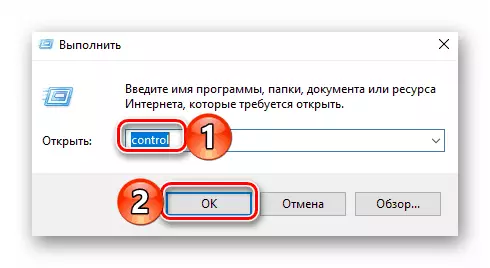
אזוי, דער "קאָנטראָל פּאַנעל" וועט עפענען. אויב איר ווילט, איר קענען נוצן קיין אנדערע אופֿן פון קאַטער.
לייענען מער: עפן די "קאָנטראָל פּאַנעל" אויף אַ קאָמפּיוטער מיט Windows 10
- ווייַטער, מיר רעקאָמענדירן צו געבן די אַרויסווייַזן מאָדע "גרויס יקאָנס". דאָס וועט העלפֿן פאַסטער געפֿינען די געבעטן אָפּטיילונג. דער נאָמען וועט אָפענגען אויף דער פאַבריקאַנט פון די לאַפּטאַפּ און די טאָוטשפּאַד זיך. אין אונדזער פאַל, דאָס איז "אַסוס קלוג האַווייַע". דריקט אויף זיין נאָמען אַמאָל די לינקס מויז קנעפּל.
- דערנאָך איר דאַרפֿן צו געפֿינען און גיין צו די קוויטל וואָס איז פאַראַנטוואָרטלעך פֿאַר באַשטעטיקן דזשעסטשערז. לייג עס אין דעם, אין וואָס די מעגילע פונקציאָנירן איז דערמאנט. אויב עס איז געווען דיאַקטיווייטיד, געבן עס און ראַטעווען די ענדערונגען. אויב עס איז שוין ענייבאַלד, פּרובירן צו קער אַוועק, צולייגן די סעטטינגס און דאַן קער ווידער.
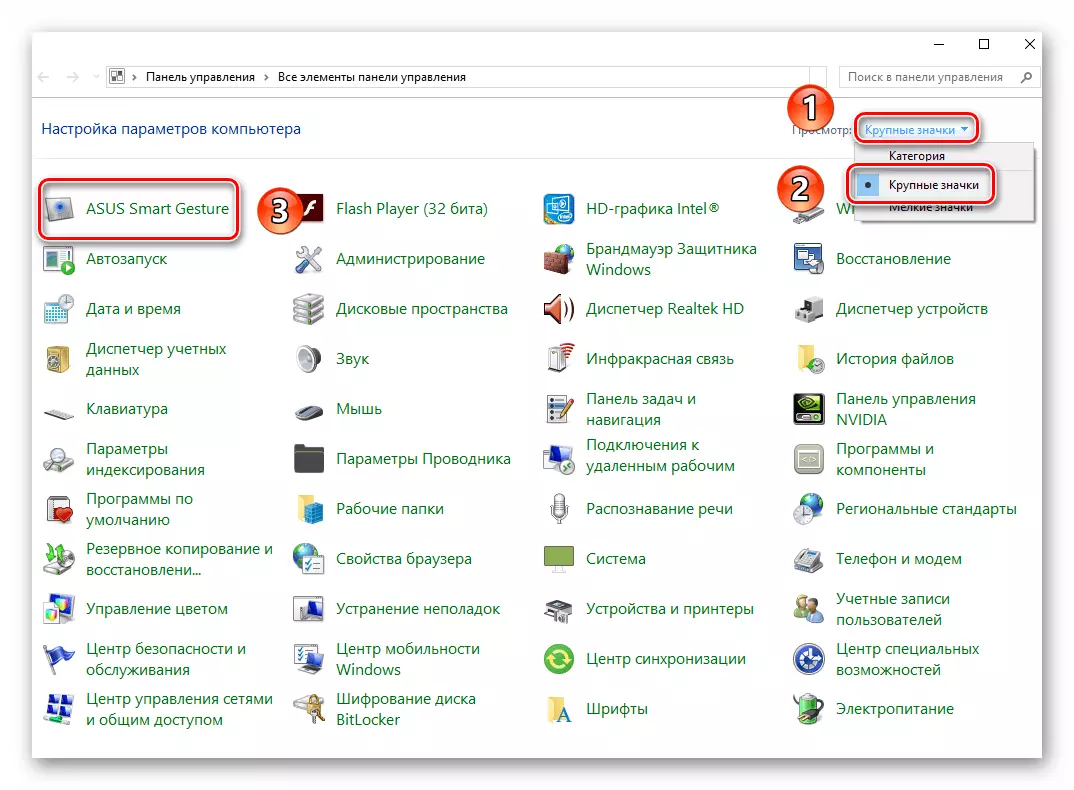
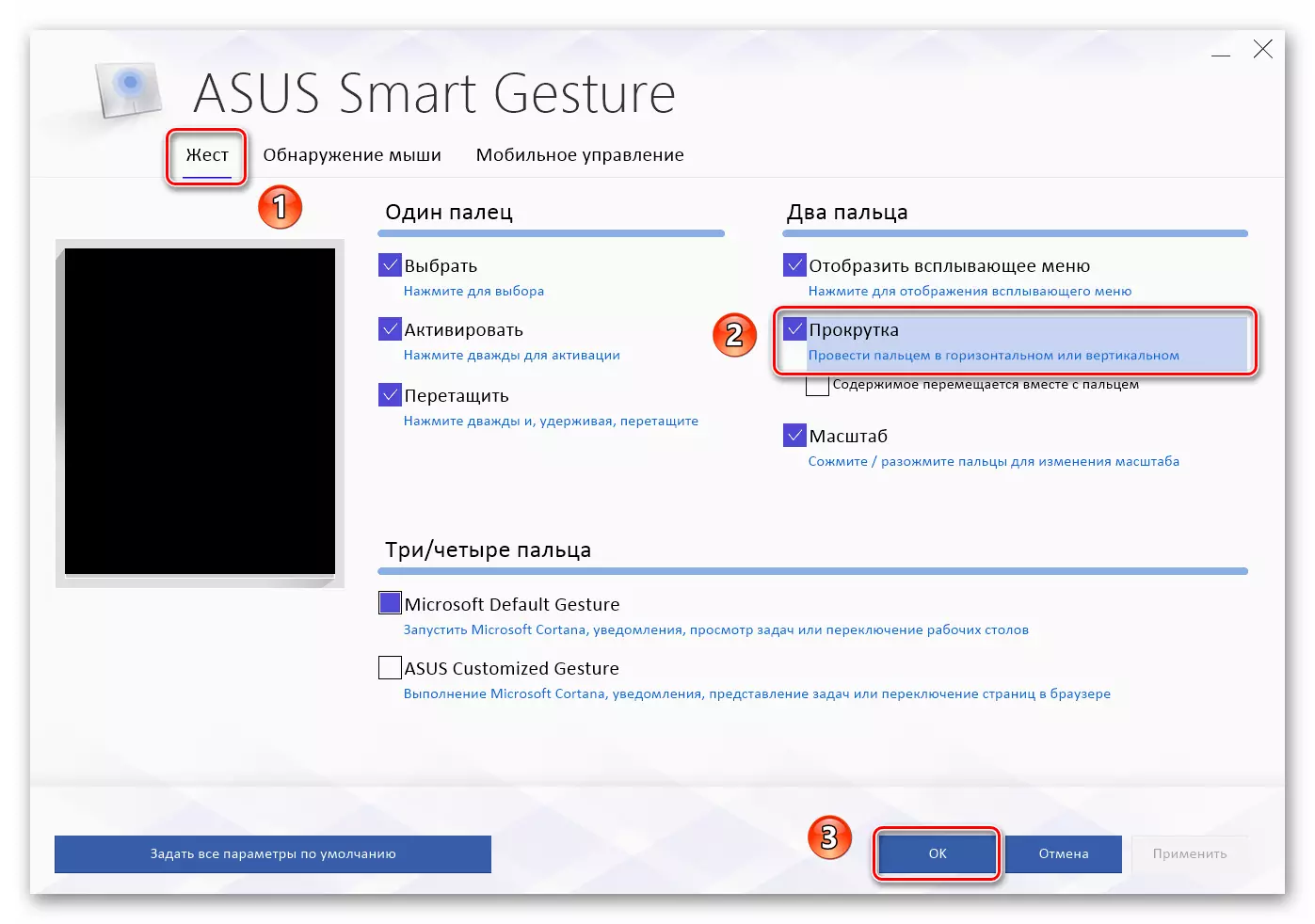
עס בלייבט נאָר צו פּרובירן מעגילע פאָרשטעלונג. אין רובֿ סיטואַטיאָנס, אַזאַ אַקשאַנז העלפֿן סאָלווע די פּראָבלעם. אַנדערש, פּרובירן די פאלגענדע אופֿן.
מעטאָד 2: ווייכווארג סוויטשינג אויף שאַטדאַון
דער אופֿן איז זייער ברייט, ווייַל עס כולל עטלעכע סאַפּראָופּראַפס. אונטער פּראָגראַם ינקלוזשאַן, עס מיטל טשאַנגינג די בייאָוס פּאַראַמעטערס, שייַעך-ינסטאַלירונג דריווערס, טשאַנגינג סיסטעם פּאַראַמעטערס און ניצן אַ ספּעציעל שליסל קאָמבינאַציע. פריער, מיר האָבן שוין געשריבן אַן אַרטיקל וואָס כּולל אַלע די אויבן ייטאַמז. דעריבער, אַלע וואָס איז פארלאנגט פון איר איז צו נאָכפאָלגן די לינק ונטער און באקענען זיך מיט דעם מאַטעריאַל.
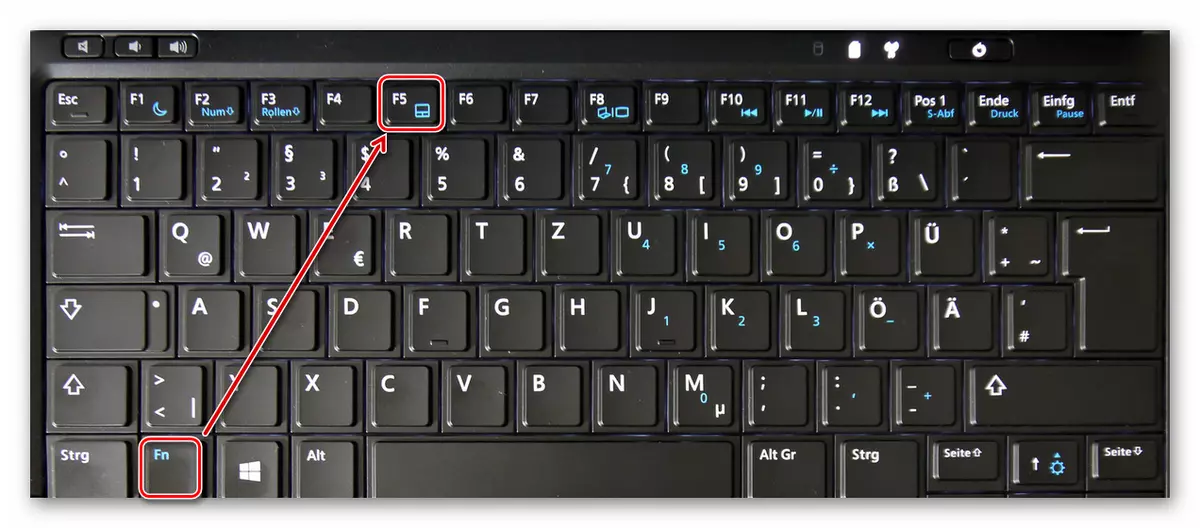
לייענען מער: טורנינג אויף טאָוטשפּאַד אין Windows 10
אין עטלעכע קאַסעס אַ באַנאַל דילישאַן פון די מיטל מיט די סאַבסאַקוואַנט ינסטאַלירונג קענען העלפן. עס איז געטאן זייער פּשוט:
- דריקט אויף די "אָנהייב" מעניו מיט די רעכט מויז קנעפּל און סעלעקטירן "דיווייס מאַנאַגער" פֿון די קאָנטעקסט מעניו.
- אין דער ווייַטער פֿענצטער איר וועט זען אַ בוים רשימה. געפֿינען די "מויז און אנדערע ינדאַקייטינג דעוויסעס" אָפּטיילונג. עפן עס און אויב איר ספּעציפיצירן די דעוויסעס עטלעכע, געפֿינען אַ טאָוטשפּאַד דאָרט, און דריקט אויף די פּיסי סקם. דריקט אויף די "ויסמעקן מיטל" רודערן אין די פֿענצטער וואָס אָפּענס.
- ווייַטער אין די שפּיץ פון די "דיווייס מאַנאַגער" פֿענצטער, גיט די "קאַמף" קנעפּל. נאָך דעם, סעלעקטירן דעם "דערהייַנטיקן עקוויפּמענט קאַנפיגיעריישאַן" ליניע.
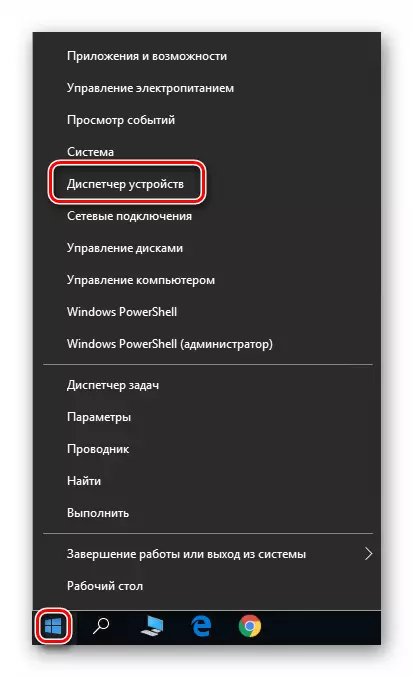
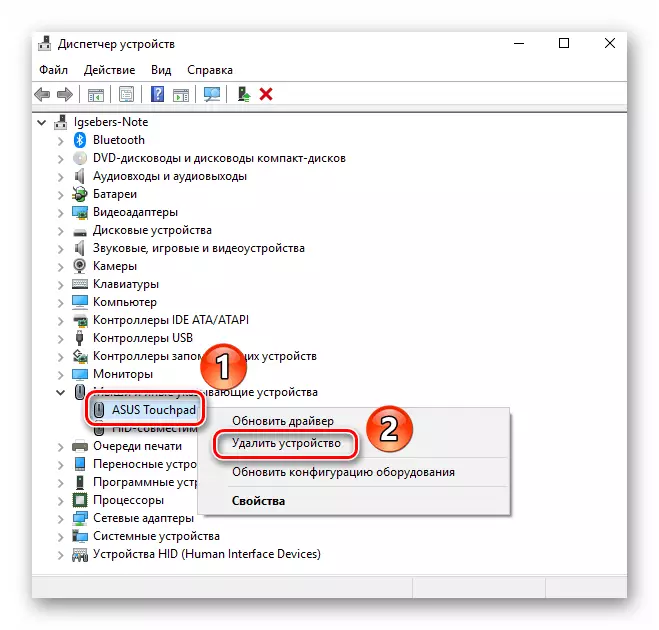
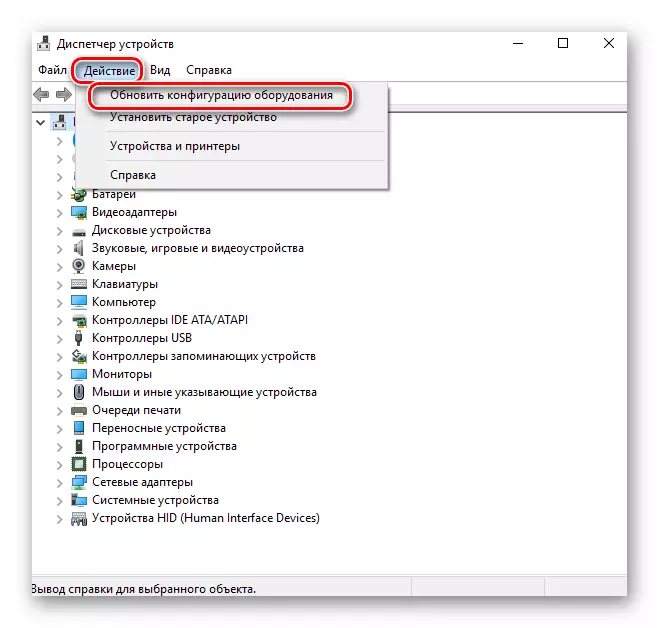
ווי אַ רעזולטאַט, די טאָוטשפּאַד וועט זיין רי-פארבונדן צו די סיסטעם און Windows 10, ינסטאַלירן די פארלאנגט ווייכווארג. עס איז מסתּמא אַז די מעגילע פונקציאָנירן וועט פאַרדינען ווידער.
מעטאָד 3: רייניקונג קאָנטאַקטן
דער אופֿן איז די מערסט שווער פון אַלע דיסקרייבד. אין דעם פאַל, מיר ריזאָרט צו די גשמיות שאַטדאַון פון די טאָוטשפּאַד פון די מאָטהערבאָאַרד פון די לאַפּטאַפּ. פֿאַר פאַרשידן סיבות, קאָנטאַקטן אויף די שלייף קען אַקסאַדייז אָדער פשוט מאַך אַוועק, דערפאר די טאָוטשפּאַד שולד. ביטע טאָן אַז אַלץ אונטן איז דארף נאָר אויב אנדערע מעטהאָדס האָבן ניט געהאָלפֿן אין אַלע און עס זענען סאַספּישאַנז פון די מעטשאַניקאַל ברייקדאַון פון די מיטל.
געדענקען אַז מיר זענען נישט פאַראַנטוואָרטלעך פֿאַר מאַלפאַנגקשאַנז וואָס קען אויפשטיין בעשאַס די ימפּלאַמענטיישאַן פון רעקאַמאַנדיישאַנז. כל אַקשאַנז איר דורכפירן אויף דיין אייגן ריזיקירן, אַזוי אויב איר זענט נישט זיכער פון דיין אייגענע, עס איז בעסער צו באַראַטנ ספּעשאַלאַסץ.
באַמערקונג אַז אין דעם בייַשפּיל אונטער די אַסוס לאַפּטאַפּ וועט זיין געוויזן. אויב איר האָט אַ מיטל פון אן אנדער פאַבריקאַנט, די דיסמאָונטינג פּראָצעס קען זיין אַנדערש. לינקס צו טימאַטיק מאַניואַלז איר וועט געפֿינען אונטן.
זינט איר נאָר דאַרפֿן צו ריין די קאַנפאַדס פון די טאָוטשפּאַד, אלא ווי ריפּלייסט עס צו די אנדערע, און דיסאַסעמבאַל די לאַפּטאַפּ גאָר. גענוג צו נאָכפאָלגן:
- קער אַוועק די לאַפּטאַפּ און דיסקאַנעקט עס פון די מאַכט. אַראָפּנעמען די טשאַרדזשער פון די טשאַרדזשער פון די כאָלעל אין די האָוסינג.
- דערנאָך עפענען די לאַפּטאַפּ דעקן. נעמען אַ פלאַך קליין שרויפנ-ציער אָדער קיין אנדערע פּאַסיק כייפעץ, און קערפאַלי פּאַסיק דעם ברעג פון די קלאַוויאַטור. דיין ציל איז צו ציען עס אויס פון די גרוווז און אין דער זעלביקער צייט טאָן ניט שעדיקן די אַטאַטשמאַנץ וואָס זענען ליגן אַרום די פּערימעטער.
- נאָך דעם, קוק אונטער די קלאַוויאַטור. אין דער זעלביקער צייט, טאָן ניט ציען עס שטארק, ווייַל עס איז אַ מעגלעכקייט צו ברעכן דעם קאָנטאַקט לופּ. עס איז נייטיק צו נעמען עס אַוועק דזשענטלי. צו טאָן דאָס, הייבן פּלאַסטיק בארג.
- אונטער די קלאַוויאַטור, אַ ביסל העכער די טאָוטשפּאַד, איר וועט זען אַ ענלעך שלייף, אָבער אַ פיל קלענערער גרייס. עס איז פאַראַנטוואָרטלעך פֿאַר קאַנעקטינג די טאָוטשפּאַד. אין די זעלבע וועג, דיסקאַנעקט עס.
- איצט עס בלייבט נאָר צו ריין די שלייף זיך און דער קשר קאַנעקטער פון פאַרפּעסטיקונג און שטויב. אויב איר געפֿינען אַז די קאָנטאַקטן אַקסאַדייזד, עס איז בעסער צו גיין אויף זיי מיט אַ ספּעציעל מיטל. נאָך קאַמפּלישאַן, איר דאַרפֿן צו פאַרבינדן אַלץ אין די פאַרקערט סדר. די לופּס זענען פאַסאַנד דורך פיקסיר די פּלאַסטיק לאַטש.

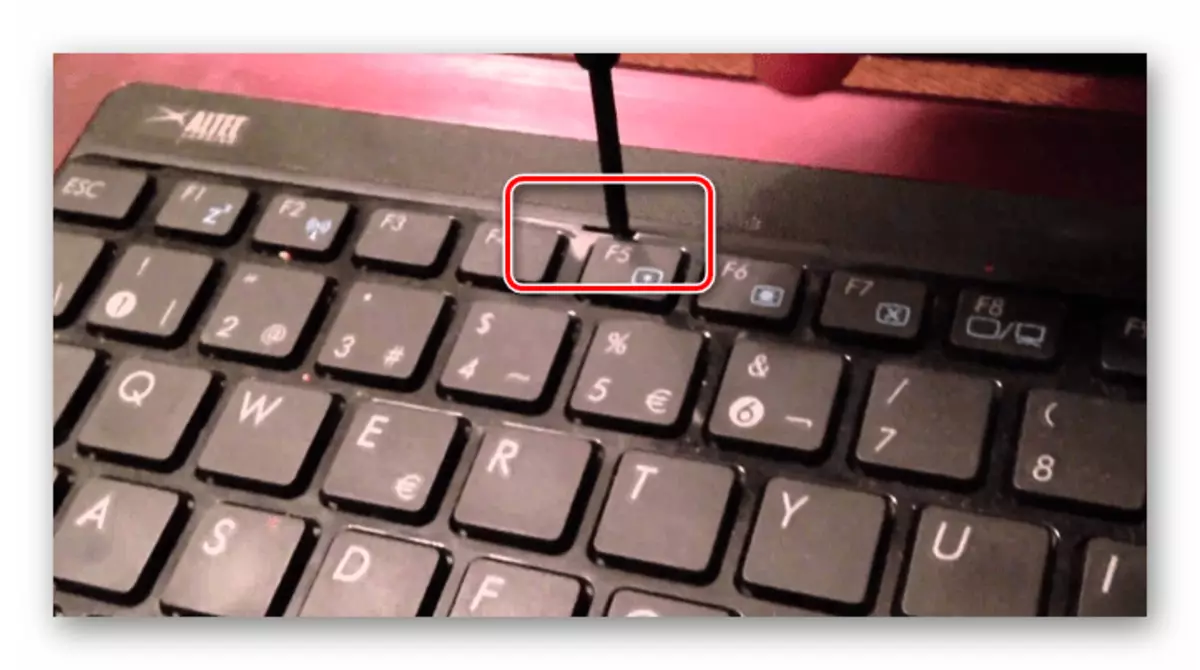

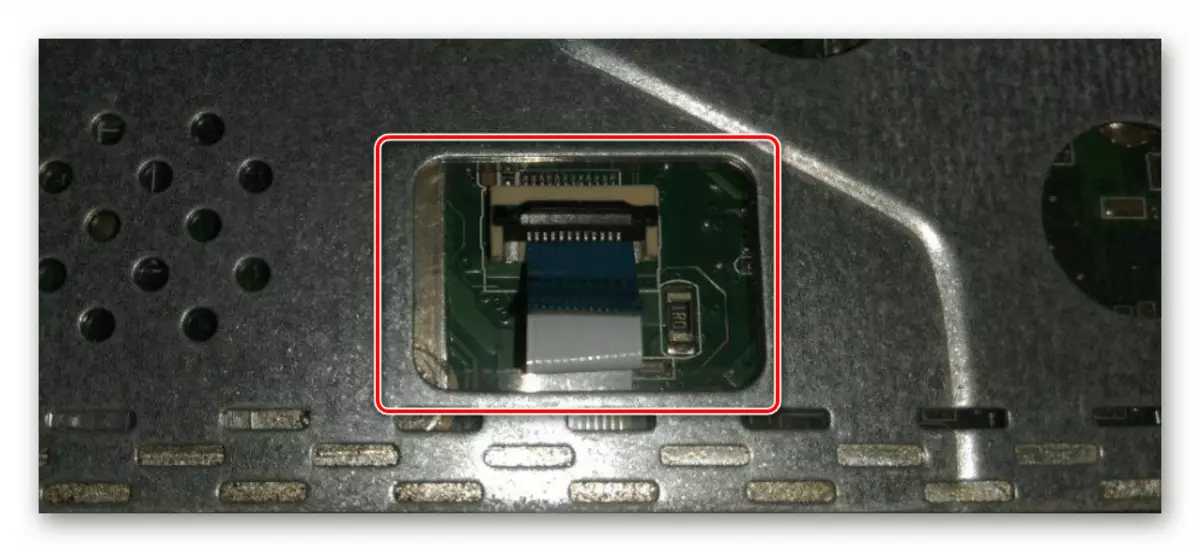
ווי מיר דערמאנט פריער, עטלעכע לאַפּטאַפּ מאָדעלס דאַרפן פיל גרעסער דיסאַססעמבלי צו אַקסעס די טאָוטשפּאַד קאַנעקטערז. ווי אַ בייַשפּיל, איר קענען נוצן אונדזער אַרטיקלען צו דיסמאַנאַל די פאלגענדע בראַנדז: פּאַקקאַרד גלאָק, סאַמסונג, לענאָוואָ און הפּ.
ווי איר קענען זען, עס איז אַ גענוג נומער פון וועגן וואָס וועט העלפֿן סאָלווע די פּראָבלעם מיט די מעגילע פונקציע פון אַ טאָוטשפּאַד אויף אַ לאַפּטאַפּ.
